سيتضمن البرنامج منهجًا تعليميًا تحدده مؤسستك لتبسيط عملية التعلم والأهداف في كل موضوع أو دورة.
على سبيل المثال، سيكون التخصص في الاقتصاد برنامجًا يتم تدريسه في مؤسسة ستحتوي على دورات مختلفة داخلها.
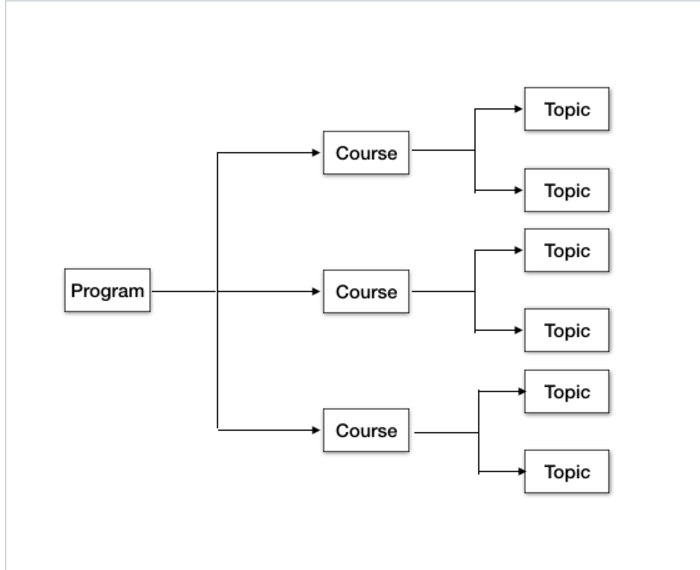
للوصول إلى قائمة البرامج انتقل إلى:
الصفحة الرئيسية > التعليم > الماجستير > البرنامج
1. المتطلبات الأساسية
لإنشاء برنامج جديد، يُنصح بإنشاء ما يلي أولاً:
- قسم
- دورة
2. إنشاء برنامج جديد
- انتقل إلى قائمة البرامج وانقر فوق جديد.
- أدخل اسم البرنامج واختصار البرنامج.
- حدد القسم للبرنامج.
- قم باختيار و إضافة الدورات التدريبية ضمن البرنامج.
- يحفظ.
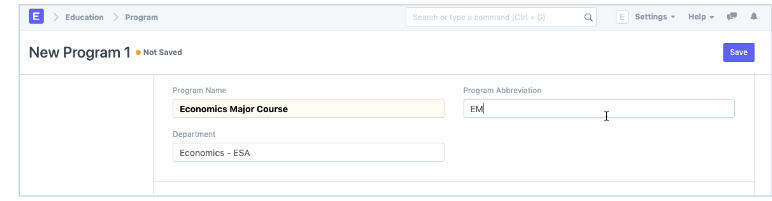
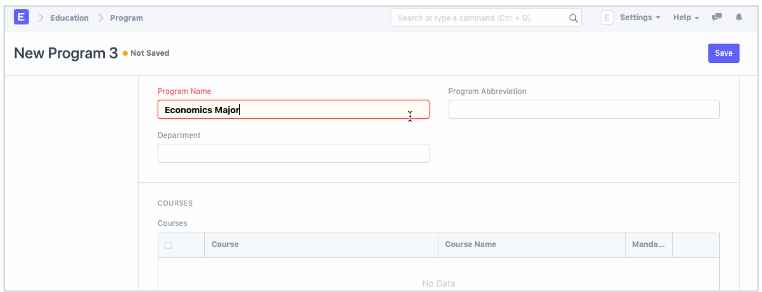
خيارات إضافية أثناء إنشاء برنامج جديد
- إعدادات البوابة
- تم النشر : لكل برنامج تم إنشاؤه في ERP، يوجد مربع اختيار في إعدادات البوابة، والذي يسمح بنشر البرنامج على البوابة. يمكن أن يسهل هذا التسجيل الذاتي والإعدادات الأخرى للبرنامج. بمجرد تحديد هذا المربع، ستكون الخيارات التالية متاحة للمستخدم.
- السماح بالتسجيل الذاتي : بمجرد تحديد هذا المربع، سيتمكن الطلاب/المتقدمون من تسجيل أنفسهم في البرنامج على البوابة.
- مميز : تمكين هذا الخيار سيسمح بإظهار البرنامج على البوابة.
- فيديو تمهيدي : أدخل رابط الفيديو الذي ترغب في إضافته إلى فيديو تمهيدي للبرنامج.
الوصف : أضف وصفًا للبرنامج الذي تريد أن يكون مرئيًا على البوابة.
2-الدورة
يمكن اعتبار الدورة بمثابة موضوع أو جزء من برنامج تعليمي يتم تدريسه لمدة فصل دراسي.
على سبيل المثال، إذا كان تخصص الاقتصاد هو البرنامج الذي يتم تدريسه في المعهد لفصل دراسي معين، فإن الأساليب الرياضية للاقتصاد ستكون دورة يتم تغطيتها ضمن البرنامج.
ستحتوي الدورة على مجموعة من المواضيع التي سيتم تغطيتها ضمن نطاقها.
للوصول إلى قائمة الدورات، انتقل إلى:
الصفحة الرئيسية > التعليم > الماجستير > الدورة
1. المتطلبات الأساسية
قبل إنشاء الدورة التدريبية، يُنصح بإنشاء:
- قسم
- المواضيع
2. كيفية إنشاء دورة تدريبية
- انتقل إلى قائمة الدورة التدريبية وانقر فوق جديد.
- أدخل اسم الدورة.
- قم باختيار القسم الذي يتم فيه إعداد هذه الدورة.
- أضف المواضيع. يمكنك أيضًا إنشاء المواضيع من هنا.
- أضف وصفًا للدورة التدريبية.
يحفظ.
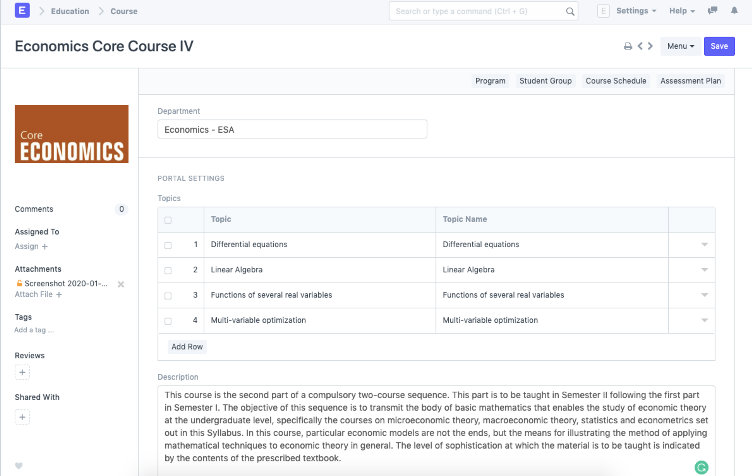
. المميزات
3.1. التقييم
بالنسبة لكل دورة تدريبية جديدة، يمكن للمستخدم إنشاء إعداد تقييم جديد حيث يمكنه تحديد المعايير التي سيتم على أساسها تقييم الطلاب في الدورة التدريبية.
- مقياس الدرجات الافتراضي : يمكن إعداد مقياس درجات افتراضي للمقرر، حيث يمكنك تحديد مستوى الإنجاز الذي سيحققه الطالب استنادًا إلى الدرجات التي حصل عليها في المقرر.
معايير التقييم : يمكنك تحديد معايير التقييم لهذه الدورة حيث سيتم تقييم فهم الطالب للموضوع بناءً على معايير التقييم المختلفة.
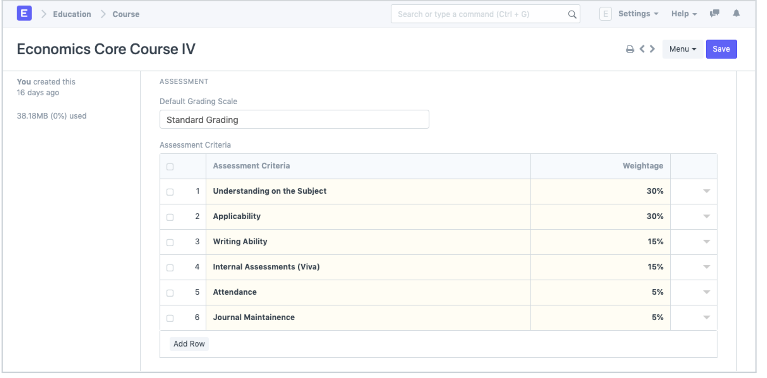
3- الموضوع
الموضوع هو وحدة فرعية من الدورة وسوف يحتوي على جميع المحتويات المتعلقة بالموضوع.
على سبيل المثال، في إطار برنامج الاقتصاد الرئيسي، فإن دورة الأساليب الرياضية في الاقتصاد ستكون دورة، بينما في دورة “الجبر الخطي” سيكون موضوعًا.
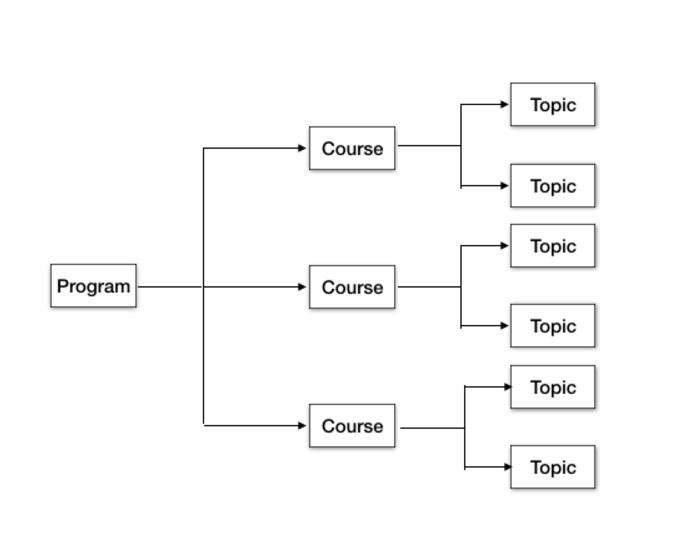
يمكن أن يكون محتوى الموضوع على شكل مقال أو فيديو أو اختبار.
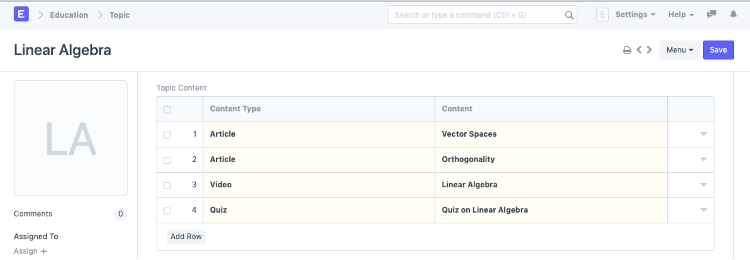
للوصول إلى قائمة المواضيع، انتقل إلى:
الصفحة الرئيسية > التعليم > الماجستير > الموضوع
1. المتطلبات الأساسية
قبل إنشاء موضوع جديد، من المستحسن أن تقوم بإنشاء ما يلي أولاً:
- شرط
- فيديو
- لغز
2. كيفية إنشاء موضوع
- انقر فوق موضوع جديد وأضف اسم الموضوع.
- حدد نوع المحتوى للموضوع. يمكن أن يكون مقالاً أو مقطع فيديو أو اختبارًا.
- حدد محتوى الموضوع. يمكنك إنشاء مقالة جديدة أو مقطع فيديو أو اختبار من هنا.
اختياريًا، قم بإضافة وصف ثم قم بالحفظ.

4-المعلم
المعلم هو معلم أو مدرس خاص أو أستاذ يكون مسؤولاً عن تدريس موضوع أو دورة معينة للطلاب.
يمكن استخدام هذه الوثيقة للحفاظ على سجل المدرب في شكل قائمة بالموضوعات/الدورات التي يغطيها المدرب. سيحتوي هذا السجل على التاريخ الكامل للدورات التي يدرسها المدرب.
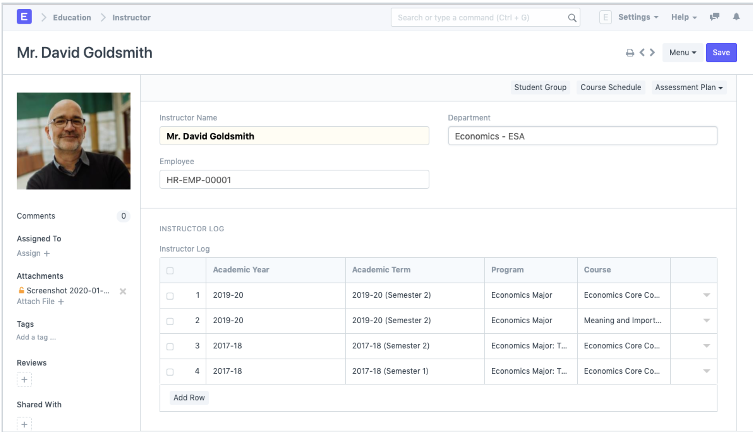
للوصول إلى قائمة المدربين، انتقل إلى:
الصفحة الرئيسية > التعليم > الماجستير > مدرس
1. المتطلبات الأساسية
قبل إنشاء المدرب، من المستحسن أولاً إنشاء ما يلي:
- موظف
- قسم
- العام الدراسي
- الفصل الدراسي
- برنامج
- دورة
- مجموعة طلابية
2. كيفية إنشاء مدرس
- انقر فوق مدرب جديد.
- حدد معرف الموظف/اسم الموظف للمدرب.
- حدد القسم الذي تريد إنشاء مدرس له.
- يحفظ.
3. المميزات
3.1. سجل المدرب
- العام الدراسي : العام الدراسي الذي تم إنشاء المدرس من أجله.
- المصطلح الأكاديمي : المصطلح الأكاديمي الذي تم إنشاء المدرب من أجله.
- القسم : القسم الذي ينتمي إليه المدرس.
- البرنامج : البرنامج الذي يتم إنشاء سجل المدرب له.
- الدورة : الدورة التي يتم إنشاء سجل المدرب لها.
- مجموعة الطلاب : مجموعة الطلاب التي يقوم المستخدم بإنشاء سجل المدرب لها.
تفاصيل أخرى : يمكن تسجيل أي تفاصيل أخرى تتعلق بسجل المدرب هنا.
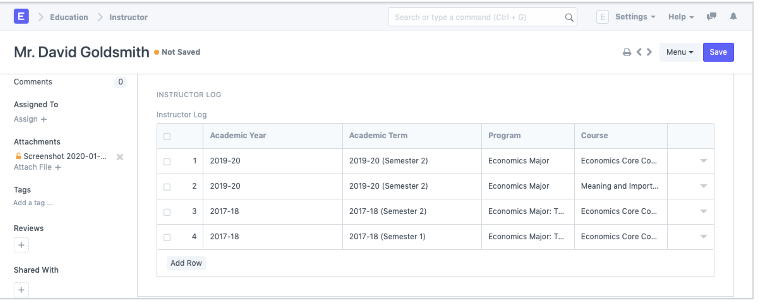
5- قاعة الدراسة
تشير قاعة الدراسة إلى مساحة التدريس التي يمكن إعدادها كمكان للدورات أو الامتحانات.
من أمثلة الغرف قاعات الامتحانات أو الفصول الدراسية أو المعامل. ستحتوي قاعة الدراسة على تفاصيل مثل رقم قاعة الدراسة وسعتها.
للوصول إلى قاعة الدراسة، انتقل إلى:
الصفحة الرئيسية > التعليم > الماجستير > قاعة الدراسة
1. كيفية إنشاء غرفة
- انتقل إلى قائمة الغرف وانقر فوق جديد.
- أضف اسم قاعة الدراسة.
- أضف رقم قاعة الدراسة للغرفة المحددة.
- أدخل سعة الجلوس للغرفة.

- 1- برنامج
- 1. المتطلبات الأساسية
- 2. إنشاء برنامج جديد
- 2.1 طرق بديلة لإنشاء برنامج جديد
- 2.2 خيارات إضافية أثناء إنشاء برنامج جديد
- 2-الدورة
- 1. المتطلبات الأساسية
- 2. كيفية إنشاء دورة تدريبية
- 3. المميزات
- 3.1. التقييم
- 4. المزيد من الإجراءات
- 3- الموضوع
- 1. المتطلبات الأساسية
- 2. كيفية إنشاء موضوع

